win10的飞行模式在哪里关闭 如何禁用飞行模式Win10系统
更新时间:2023-10-17 13:35:28作者:yang
win10的飞行模式在哪里关闭,在如今的高科技时代,飞行模式已成为我们日常生活中必不可少的一项功能,特别是在使用手机和电脑时,我们经常需要打开飞行模式来避免干扰或节省电量。而对于使用Win10系统的用户来说,关闭飞行模式可能是一个相对陌生的操作。究竟在Win10系统中,飞行模式的关闭在哪里呢?又该如何禁用飞行模式呢?本文将为大家详细介绍Win10系统中关闭飞行模式的方法,让我们一起来了解吧。
操作方法:
1.在Windows10桌面,右键点击桌面左下角的开始按钮。在弹出的菜单中选择“设置”菜单项。
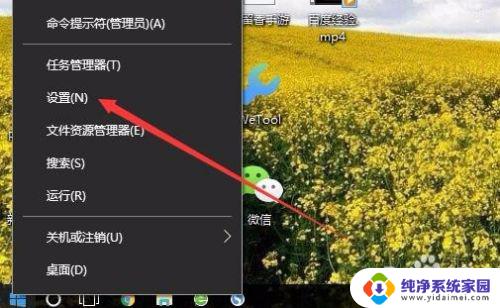
2.在打开的Windows10设置窗口中,点击“网络和Internet”图标。
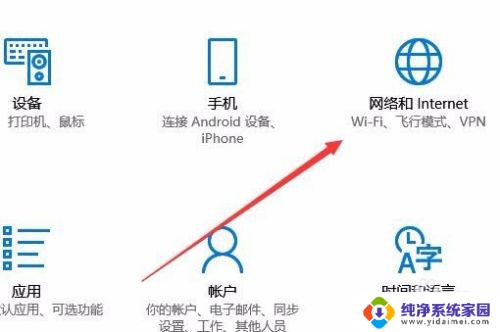
3.在打开的网络设置窗口中,点击左侧的“飞行模式”菜单项。
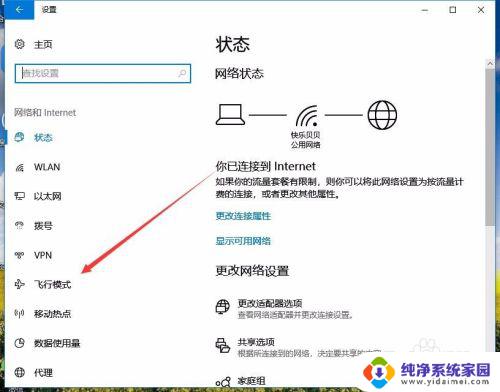
4.然后在右侧的窗口中找到“飞行模式”设置项,可以看到当前是打开状态
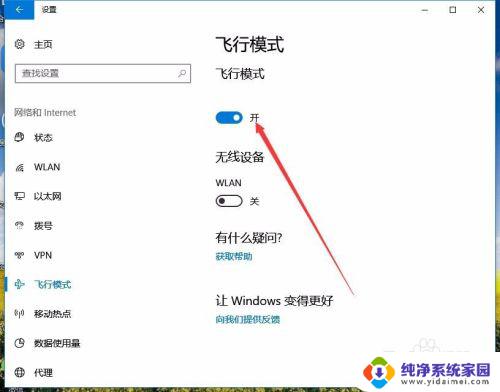
5.我们可以点击下面的开关,把其设置为关闭,这样就关闭了飞行模式了。
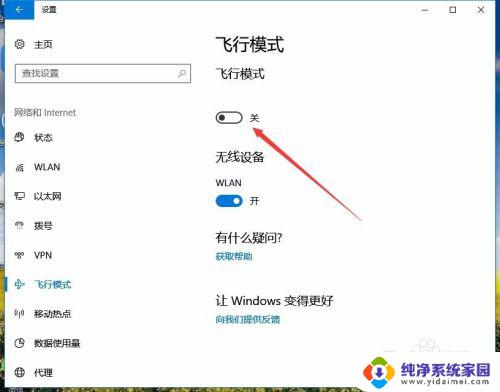
以上就是Win10飞行模式关闭的方法,如果您遇到了同样的问题,请参照本文中的步骤进行修复,希望对大家有所帮助。
win10的飞行模式在哪里关闭 如何禁用飞行模式Win10系统相关教程
- 如何关闭飞行模式电脑 怎么样禁用Win10飞行模式
- 如何关闭电脑的飞行模式 Win10飞行模式如何关闭
- 电脑开启飞行模式怎么关闭 Win10飞行模式如何关闭
- 如何取消电脑飞行模式 Win10飞行模式如何禁用
- win10怎样关闭飞行模式 Win10如何关闭飞行模式
- win10台式机飞行模式怎么关掉 win10怎样关闭飞行模式快捷键
- 有的win10没有飞行模式选项 如何解决Win10飞行模式无法关闭的问题
- win10右下角显示飞行模式 win10右下角只有飞行模式没有网络
- 电脑飞行模式无法关闭 Win10飞行模式无法关闭的解决方法详解
- win10 脚本开关飞行模式 Windows10飞行模式设置步骤
- 怎么查询电脑的dns地址 Win10如何查看本机的DNS地址
- 电脑怎么更改文件存储位置 win10默认文件存储位置如何更改
- win10恢复保留个人文件是什么文件 Win10重置此电脑会删除其他盘的数据吗
- win10怎么设置两个用户 Win10 如何添加多个本地账户
- 显示器尺寸在哪里看 win10显示器尺寸查看方法
- 打开卸载的软件 如何打开win10程序和功能窗口